
Агуулгын хүснэгт:
- Алхам 1: Тоног төхөөрөмжийг холбох
- Алхам 2: IoT платформ нөөцийг бий болгох
- Алхам 3: Төхөөрөмжийн төрөл ба төхөөрөмжийг бий болгох
- Алхам 4: Cloudant -ийн үйлчилгээний итгэмжлэлийг үүсгэнэ үү
- Алхам 5: Twilio -д бүртгүүлнэ үү
- Алхам 6: Шаардлагатай багцуудыг ургамлын хяналтын төхөөрөмж дээр суулгана уу
- Алхам 7: Ургамлыг хянах төхөөрөмжийн зангилааны улаан програмыг тохируулах
- Алхам 8: Серверийн зангилааны улаан програмыг тохируулна уу
- Алхам 9: Pi вэб серверийг тохируулах
- Алхам 10: Вэб сервер дэх файлуудын кодыг нэмнэ үү
- Алхам 11: Үүнийг эхлүүлээрэй
- Зохиолч John Day [email protected].
- Public 2024-01-30 11:04.
- Хамгийн сүүлд өөрчлөгдсөн 2025-01-23 15:00.

Тойм
Ургамлыг хянах систем (PMS) нь ногоон эрхий хуруугаа анхаарч, ажлын ангид хамрагдсан хүмүүсээс бүрдсэн програм юм.
Өнөөдөр ажил хийдэг хүмүүс урьд өмнөхөөсөө илүү завгүй байдаг; карьераа ахиулж, санхүүгийн байдлаа зохицуулах. Ажлын цаг үргэлж уртасдаг тул эдгээр хүмүүст дуртай зүйлээ хийх цаг бага болдог.
Энэ нь ногоон эрхий хуруутай, илүү урт цагаар ажилладаг, гэрийн тэжээвэр туслахгүй хүмүүст ургамлаа арчлахад асуудал үүсгэдэг.
Тиймээс ийм хүмүүст илүү сайн арчилгаа өгөхөд нь туслахын тулд PMS -ийг бий болгосон боловч гэртээ ажиллаж байхдаа ургамлынхаа хамгийн оновчтой өсөлтийг хангах болно.
Алхамуудын хураангуй
Дараахь алхамуудыг хийх болно
- Тоног төхөөрөмжийг холбох
- IBM Bluemix IoT платформыг тохируулах
- Twilio -д бүртгүүлнэ үү
- Бөөрөлзгөнө pi (Ургамлыг хянах төхөөрөмж) зангилаа улаан тохируулах
- Bluemix зангилааны тохиргоог хийх WebServer
Алхам 1: Тоног төхөөрөмжийг холбох

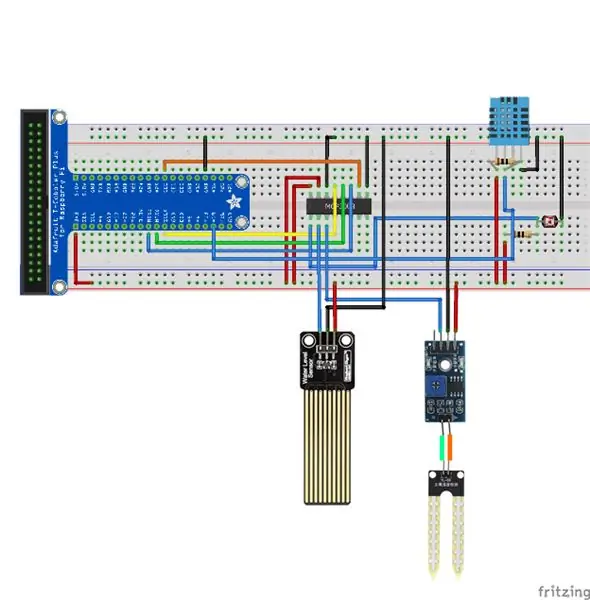
Тоног төхөөрөмжийн шаардлага
- 2 Raspberry Pis
- 1 Талхны самбар
- 1 GPIO тууз кабель
- 1 GPIO өргөтгөлийн самбар (T-Cobbler Kit)
- 1 MCP3008 ADC (Аналог дижитал хөрвүүлэгч)
- 1 DHT_11 мэдрэгч
- 2 10к Ом эсэргүүцэл
- 1 Гэрэл хамааралтай эсэргүүцэл
- 1 Хөрсний чийгшил мэдрэгч (YL-69)
- 1 Усны түвшний мэдрэгч
- 26 кабель (16 -аас эрэгтэй, 10 -аас эрэгтэй)
Эд ангиудыг холбоно уу
Энэ алхмын 2 -р зурагнаас fritzing диаграмыг үзээд хэсгүүдийг нь холбоно уу
Алхам 2: IoT платформ нөөцийг бий болгох

- Bluemix данс руугаа нэвтэрч, IoT BoilerPlates Starter Page хэсэг рүү очно уу.
- Аппликешны нэр, хостын нэрийг оруулна уу Bluemix програмыг тохируулах хүртэл хүлээнэ үү, статус нь "Таны апп ажиллаж байна" гэсэн гарчигтай байвал 10 минутын дараа ажиллахгүй хэвээр байгаа бол та дээд талд байгаа дахин эхлүүлэх товчийг дарж програмаа дахин эхлүүлэх шаардлагатай болж магадгүй юм. баруун булан
- Хажуугийн баарнаас "Холболтууд" дээр дарна уу Бүртгэгдсэн холболтуудаас iotf үйлчилгээний холбоос дээр дарна уу. Та IOT үйлчилгээний тохиргоо руу дахин чиглүүлэх болно.
- Таны дахин чиглүүлж буй линкийг анхаарч үзээрэй. Үүнийг анхаарч үзээрэй.
Алхам 3: Төхөөрөмжийн төрөл ба төхөөрөмжийг бий болгох
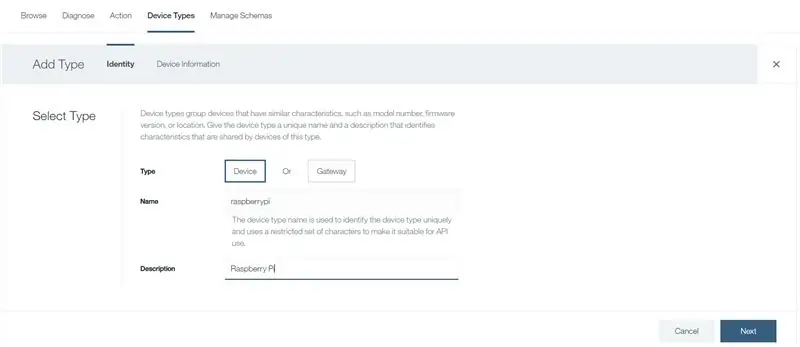
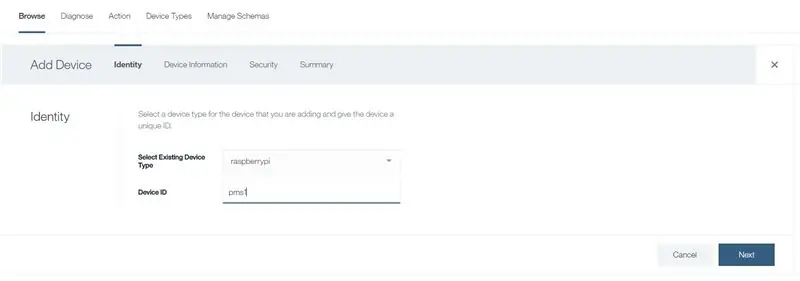
- Та IOT Platform консол дээрээ байх ёстой.
- Зүүн талын самбараас төхөөрөмжийн дүрс дээр дарна уу
- Дээд талаас "Төхөөрөмжийн төрөл" дээр дарна уу
- Баруун дээд буланд байгаа "Төхөөрөмжийн төрөл нэмэх" дээр дарна уу
-
Дараах мэдээллийг оруулна уу.
- Төрөл: Төхөөрөмж
- Нэр: бөөрөлзгөнө
- Тодорхойлолт: Raspberry Pi
- Дараа нь, дараа нь Дууссан дээр дарна уу
- Дээд талаас "Browse" дээр дарна уу
- "Төхөөрөмж нэмэх" дээр дарна уу.
-
Дараах мэдээллийг оруулна уу.
- Одоо байгаа төхөөрөмжийн төрлийг сонгоно уу: raspberrypi
- Төхөөрөмжийн ID: pms1
- Дүгнэлтэд хүрэх хүртэл дарна уу
- Дууссан дээр дарна уу
- Таныг төхөөрөмжийн итгэмжлэлийн хуудас руу дахин чиглүүлэх болно. Төхөөрөмжийнхөө дэлгэрэнгүй мэдээллийг анхаарч үзээрэй. Баталгаажуулах жетоныг сэргээх боломжгүй тул энэ нь чухал юм
Алхам 4: Cloudant -ийн үйлчилгээний итгэмжлэлийг үүсгэнэ үү
- Bluemix консол руугаа буцна уу (https://console.bluemix.net/dashboard/apps)
- Cloud Foundry Services доорхи cloudantNoSQLDB үйлчилгээ дээр дарна уу
- Хажуу талд Үйлчилгээний итгэмжлэл дээр дарна уу
- Шинэ итгэмжлэлийн товчлуур дээр дарна уу
- Нэмэх дээр дарна уу
- Шинээр үүсгэсэн үйлчилгээний итгэмжлэлийн үйлдлийн баганаас Итгэмжлэх жуух бичгийг үзэх дээр дарна уу
- Эдгээр итгэмжлэлийг анхаарч үзээрэй. Та дараа нь app.py кодыг өөрчлөхөд хэрэгтэй болно
Алхам 5: Twilio -д бүртгүүлнэ үү
- Https://www.twilio.com/ хаягаар шинэ twilio данс бүртгүүлнэ үү.
- Бүртгүүлсний дараа танд төслийн нэрийг өгөхийг танаас хүсэх болно. Миний хувьд би үүнийг ургамлын хяналтын систем гэж нэрлэсэн.
- Хажуугийн самбараас бүх бүтээгдэхүүн, үйлчилгээ дээр дарж програмчлагдах SMS дээр дарна уу.
- "Эхлэх" дээр дарна уу, танд twilio дугаар байхгүй тул "Дугаар авах" дээр дарна уу.
- Дугаар гарч ирэх цонх гарч ирнэ. "Энэ дугаарыг ашиглах" дээр дарна уу.
- Энэ twilio дугаарыг анхаарч үзээрэй, дараа нь танд хэрэгтэй болно.
- Консолын хяналтын самбар руу очно уу
- SID болон Auth Token дансаа анхаарч үзээрэй
Алхам 6: Шаардлагатай багцуудыг ургамлын хяналтын төхөөрөмж дээр суулгана уу
- Node redsudo npm суулгах -g --unsafe-perm node-red
- Pahosudo pip суулгах paho-mqtt
- Watson IoT зангилаа зангилааны redsudo npm i -g зангилаа-улаан-хувь нэмэр-ibm-ватсон-iot
-
BCM2835 суулгана уу
- wget
- tar zxvf bcm2835-1.52.tar.gz
- cd bcm2835-1.48
- ./ тохируулах
- хийх
- sudo шалгах
- sudo make install суулгах
- DHT-Sensors node зангилаа-dht-мэдрэгчийг суулгана
- Node Contrib DHT Sensors-ийг суулгах
- Pisudo -г одоо дахин ачаална уу
Алхам 7: Ургамлыг хянах төхөөрөмжийн зангилааны улаан програмыг тохируулах
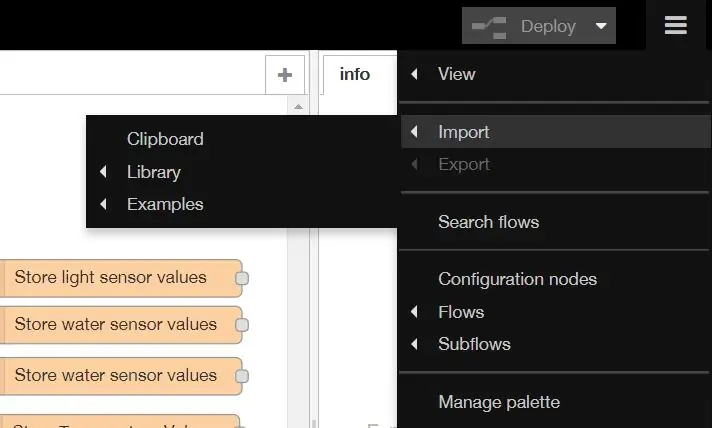
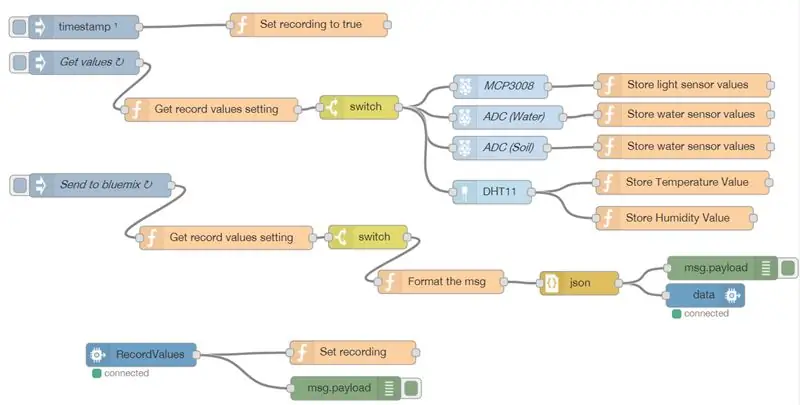
Терминалийг нээж бичээд зангилаагаа улаан болгож эхлээрэй
зангилааны улаан эхлэл
Node-RED ================== тавтай морилно уу
20 2 -р сарын 07:07:34 - [мэдээлэл] Node -RED хувилбар: v0.16.2
20 2 -р сарын 07:07:34 - [мэдээлэл] Node.js хувилбар: v7.8.0 20 2 -р сарын 07:07:34 - [мэдээлэл] Linux 4.4.50 -v7+ гар LE 20 2 -р сарын 07:07:36 - [мэдээлэл] Ачаалж байна палитр цэгүүд {MODE: {MODE_0: 0, MODE_1: 1, MODE_2: 2, MODE_3: 3}, CS: {none: 64, high: 4, low: 0}, ORDER: {msb: false, lsb: true}, Spi: [Чиг үүрэг: Spi]} 20 2 -р сарын 07:07:42 - [мэдээлэл] Тохиргооны файл: /home/pi/.node-red/settings.js 20 2 -р сарын 07:07:42 - [мэдээлэл] Хэрэглэгчийн лавлах: /home/pi/.node-red 20 2 -р сарын 07:07:42 - [мэдээлэл] Урсгал файл: /home/pi/.node-red/start 20 2 -р сарын 07:07:42 - [мэдээлэл] Сервер одоо http дээр ажиллаж байна: //127.0.0.1: 1880/20 2 -р сарын 07:07:42 - [мэдээлэл] Эхлэх урсгал 20 2 -р сарын 07:07:43 - [мэдээлэл] Эхэлсэн урсгалууд
Хөтчөө нээгээд зангилааны улаан програм руу холбогдоно уу
Гамбургерийн дүрс дээр дараад "импорт" дээр хулганаа оруулаад "санах ой" дээр дараад доорх кодыг оруулна уу.
[{"id": "d9ac3f49.78dc1", "type": "tab", "label": "Flow 1"}, {"id": "9b23dde8.8ae15", "type": "pimcp3008", " z ":" d9ac3f49.78dc1 "," name ":" MCP3008 "," pin ": 0," dnum ": 0," x ": 636.996208190918," y ": 148.48046493530273," утаснууд ":
"Өгөгдөл" болон "RecordValues" IoT ватсон зангилаа таны аппликешнд холбогдох боломжтой байхаар өөрчлөгдсөн эсэхийг шалгаарай.
Алхам 8: Серверийн зангилааны улаан програмыг тохируулна уу
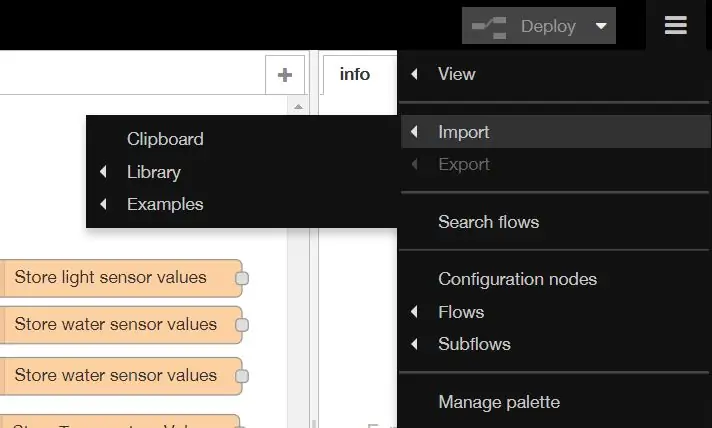
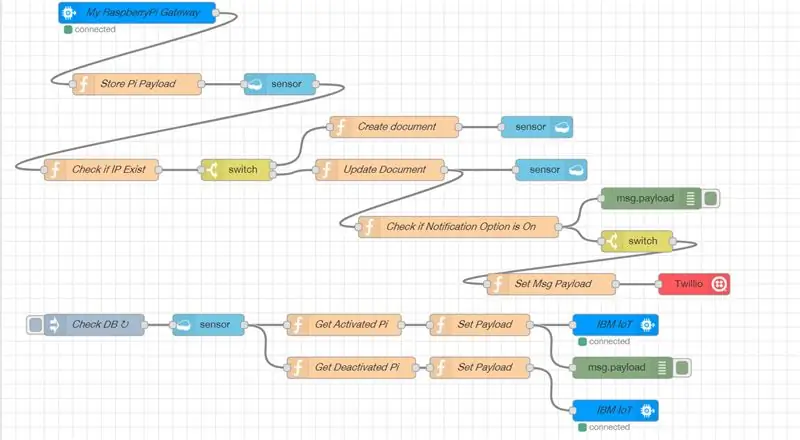
- Bluemix данс руугаа нэвтэрч, хяналтын самбарт очно уу (https://console.bluemix.net/dashboard/apps)
- Таны Cloud Foundry програмуудын жагсаалтын "Route" баганын доор байрлах програмынхаа холбоос дээр дарна уу
- Таныг өөр хуудас руу чиглүүлэх болно, "зангилааны улаан засварлагч руу очих" дээр дарна уу.
Өмнөх алхамтай адил гамбургерын дүрс дээр дарж "импорт" дээр дараад "санах ой" дээр дараад доорх кодыг оруулна уу.
[{"id": "5ef69739.4622e8", "type": "tab", "label": "Flow 4", "disabled": false, "info": ""}, {"id": "ff6a8be6.47bb08 "," type ":" ibmiot in "," z ":" 5ef69739.4622e8 "," authentication ":" boundService "," apiKey ":" "," inputType ":" evt "," logicalInterfaceId ": "", "ruleId": "", "deviceId": "", "applicationId": "", "deviceType": "", "eventType": "+", "commandType": "", "format": "json", "name": "Миний RaspberryPi гарц", "service": "бүртгэгдсэн", "allDevices": үнэн, "allApplications": "", "allDeviceTypes": үнэн, "allEvents": үнэн, "allCommands": "", "allFormats": "", "qos": 0, "x": 150, "y": 60, "утас":
Twilio зангилааг өөрчлөхийн тулд twilio -ийн итгэмжлэл, twilio дугаарыг зангилаа дээр тохируулах хэрэгтэй.
Алхам 9: Pi вэб серверийг тохируулах
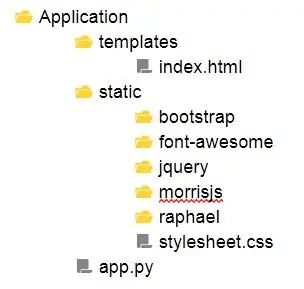
ТАНЫ ХОЁРДУГААР ЗӨВЛӨЛТИЙН ПИ -д…
Шаардлагатай багцуудыг суулгана уу
Терминалыг нээгээд дараах тушаалуудыг бичнэ үү.
sudo pip gpiozero суулгах
sudo pip суулгах колбо
sudo pip суулгах gevent
sudo pip cloudant суулгах
Файлын бүтэц
Файлын бүтцийн талаар энэ алхамыг үзнэ үү
Нэмэлт статик контентыг татаж аваад нэмнэ үү
Манай вэб програмууд тайлбарласны дагуу ажиллаж, ажиллаж байгаа эсэхийг баталгаажуулахын тулд бид үүнийг ажиллуулахын тулд нэмэлт статик контентыг татаж аваад нэмэх шаардлагатай болно.
- Bootstrap v3.3.7
- FontAwesome v5.0.1
- jQuery v3.1.0https://blog.jquery.com/2016/07/07/jquery-3-1-0-released-no-more-silent-errors/
- Morrisjs v0.5.0https://github.com/morrisjs/morris.js/archive/0.5.0.zip
- Рафаэль v2.2.0
Bootstrap
- Татаж авсан zip файлыг нээх (bootstrap-3.3.7-dist.zip)
- Bootstrap-3.3.7-dist фолдерыг нээнэ үү
- Бүх агуулгыг Application/static/bootstrap руу задлах
FontAwesome
- Татаж авсан zip файлыг нээх (fontawesome-free-5.0.1.zip)
- Fontawesome-free-5.0.2 фолдерыг нээнэ үү
- Css файлтай web-font-уудыг нээнэ үү
- Бүх агуулгыг Application/static/font-awesome руу задлах
jQuery
- Jquery-3.1.0.js болон jquery-3.1.0.min.js татаж авах
- JavaScript файлуудыг хоёуланг нь Application/static/jquery дээр тавь
Моррисжс
- Татаж авсан zip файлыг нээнэ үү (morris.js-0.5.0.zip)
- Morris.js-0.5.0 фолдерыг нээнэ үү
- Application/static/morrisjs руу бүх агуулгыг задлах
Рафаэль
- Татаж авсан zip файлыг нээнэ үү (raphael-2.2.0.zip)
- Raphael-2.2.0 фолдерыг нээнэ үү
- Application/static/raphael руу бүх агуулгыг задлах
Алхам 10: Вэб сервер дэх файлуудын кодыг нэмнэ үү
Дараах файлуудыг татаж аваад pi вэб сервер доторх өөрийн лавлах санд нэмээрэй
App.py файлын үйлчилгээний итгэмжлэлийг өөрийн үйлчилгээний үнэмлэх рүү өөрчлөхөө мартуузай
ТАЙЛБАР: index.html файлыг байршуулахтай холбоотой асуудлын улмаас би үүнийг.txt файл хэлбэрээр байршууллаа. Татаж авсны дараа үүнийг index.html гэж нэрлэнэ үү
Алхам 11: Үүнийг эхлүүлээрэй
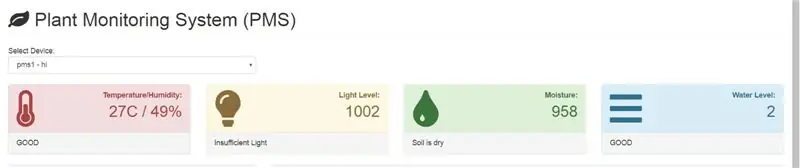
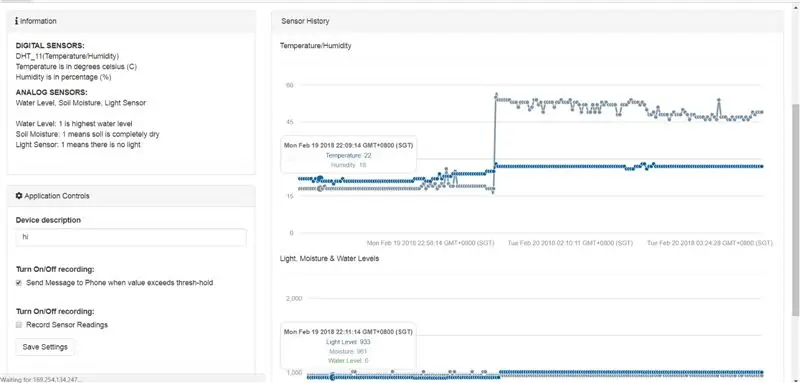
Pi вэб сервер дээрээ дараах тушаалуудыг ажиллуулна уу.
cd програм
sudo python апп.py
Зөвлөмж болгож буй:
Танай ургамлын чийг багатай хөрсний дохиоллын систем: 5 алхам

Таны ургамлын чийг багатай хөрсний сэрэмжлүүлгийн систем: Хэд хэдэн орон сууцанд янз бүрийн төрлийн ургамал бүхий лонхтой олдох нь элбэг байдаг. Олон тооны өдөр тутмын үйл ажиллагаанаас болж хүмүүс ургамлаа услахаа мартаж, усны хомсдолд орж үхдэг
UWaiPi - Хугацаагаар удирддаг ургамлын автомат услах систем: 11 алхам (зурагтай)

UWaiPi - Цагийн удирдлагатай ургамлын автомат усжуулалтын систем: Сайн байна уу! Та өнөөдөр өглөө ургамлаа услахаа мартсан уу? Та амралтаа төлөвлөж байгаа ч хэн ургамлыг услах вэ гэж бодож байна уу? За, хэрэв таны хариулт Тийм бол таны асуудлыг шийдэх шийдэл байна, uWaiPi -ийг танилцуулж байгаадаа үнэхээр баяртай байна
IoT APIS V2 - IoT -ийг идэвхжүүлсэн ургамлын автомат усжуулалтын систем: 17 алхам (зурагтай)

IoT APIS V2 - Автомат IoT -ийг идэвхжүүлсэн ургамлын усжуулалтын систем: Энэ төсөл бол миний өмнөх зааварчилгааны хувьсал юм: APIS - Ургамлын усжуулалтын автомат системБи APIS -ийг бараг нэг жилийн турш ашиглаж байгаа бөгөөд өмнөх загвараа сайжруулахыг хүсч байна. ургамлыг алсаас хянах. Ингэж л
PInt@t10n: Ухаалаг ургамлын хяналтын систем: 9 алхам

PInt@t10n: Ухаалаг ургамлын хяналтын систем: PI@nt@t10nЭнэ төслийг ibm iot үүлэнд туршилт болгон бүтээсэн болно. IBM үүл рүү өгөгдөл илгээх, хүлээн авахын тулд бид esp-8266 ашигладаг. Esp болон ibm үүл хоорондын харилцаа холбоо нь MQTT -ээр дамждаг. Бүх өгөгдлийг зохицуулж, танилцуулахын тулд
APIS - Ургамлын усжуулалтын автомат систем: 12 алхам (зурагтай)

APIS - Ургамлын усжуулалтын автоматжуулсан систем: ТҮҮХ: (энэ системийн дараагийн хувьсал энд байна) Ургамал услах сэдвээр нэлээд хэдэн зааварчилгаа байдаг тул би эндээс анхны зүйлийг бараг л зохион бүтээсэнгүй. Энэ системээс юугаараа ялгаатай вэ гэвэл програмчлалын хэмжээ, хадгалалтын хэмжээ
